Daň z pridanej hodnoty
Do programu sme pridali novú možnosť nastaviť okrem platiteľa a neplatiteľa dane aj Inú osobu registrovanú pre daň. Túto možnosť využijú platitelia dane registrovaní podľa §7, §7a zákona o dani z pridanej hodnoty, ktorí majú povinnosť podávať priznanie k DPH a v prípade poskytovania služieb i Súhrnný výkaz k DPH. Do priznania k DPH a do Súhrnného výkazu tak zahŕňajú len cezhraničné plnenia, pri tuzemských plneniach zostávajú naďalej neplatiteľom dane.
V prípade, že ste Inou osobou registrovanou pre daň, je potrebné mať v agende Súbor/Účtovné jednotky v poli IČ DPH zadané pridelené daňové číslo platiteľa dane z pridanej hodnoty s prefixom SK.
Nový typ Iná osoba reg. pre daň nastavíte v agende Globálne nastavenie v sekcii Dane/DPH.

Pre doklady fakturácie do zahraničia (v rámci EU) sme do dialógového okna Tlač pridali nové zaškrtávacie pole Daňový doklad. Po jeho zaškrtnutí sa na daňové doklady bude tlačiť Vaše IČ DPH a na faktúrach bude uvedený dátum dodania.
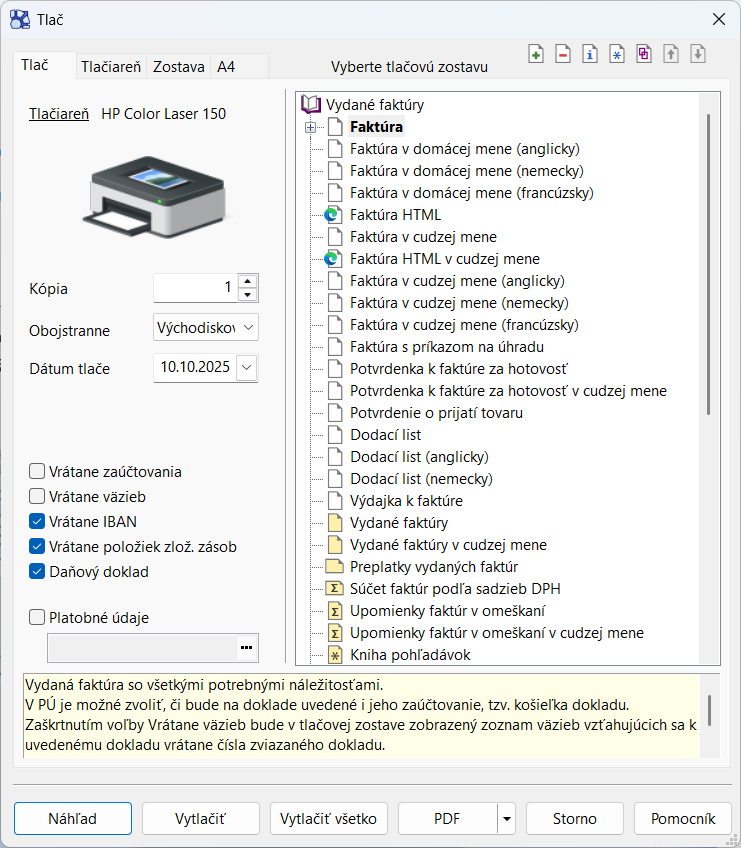
Info:
Pre tuzemskú fakturáciu zostávate naďalej neplatiteľom DPH a pole Daňový doklad nezaškrtávajte. V tomto prípade bude faktúra obsahovať text: „Firma nie je platiteľom DPH“ a faktúra nebude obsahovať Vaše IČ DPH.
Nový typ daňovníka I – Iná osoba registrovaná pre daň je tiež možné nastaviť pri odberateľoch v agende Adresár alebo priamo v jednotlivých dokladových agendách pri adrese odberateľa.
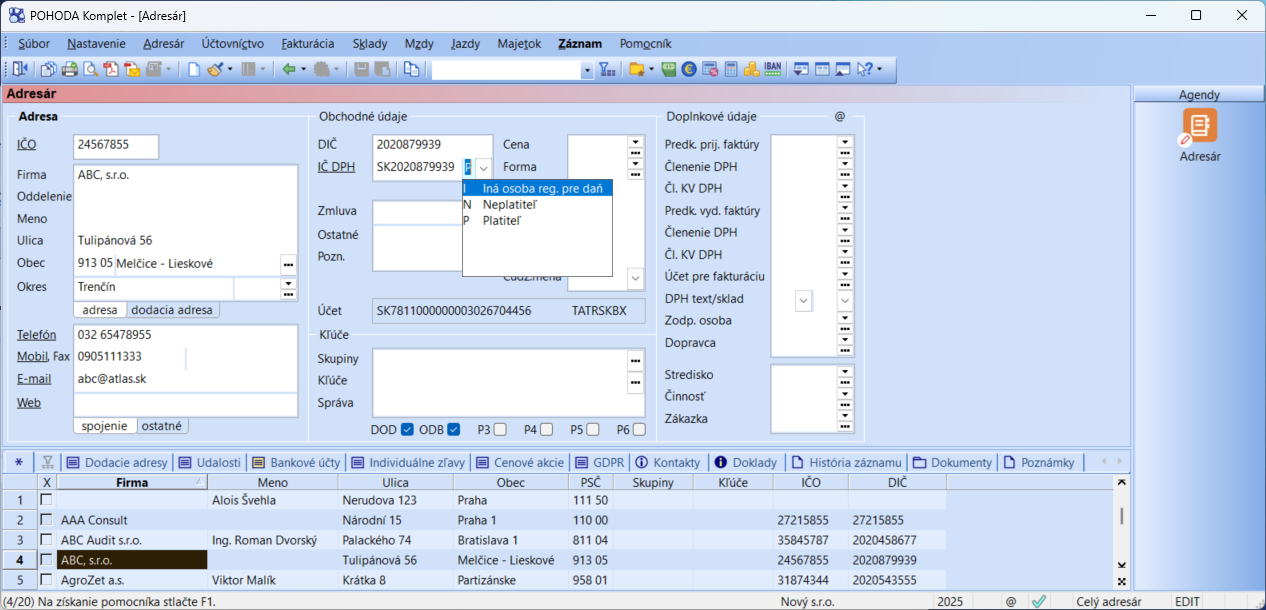
Vzhľadom na to, že pri tuzemských plneniach je potrebné v dokladoch používať členenia DPH typu UN resp. PN - Nezahrňovať do priznania DPH, odporúčame Vám tieto členenia prednastaviť si priamo v agende Užívateľské nastavenie v sekcii Faktúry vydané a Faktúry prijaté.
Daň z motorových vozidiel
Do programu POHODA bolo zapracované nové tlačivo priznania k dani z motorových vozidiel za zdaňovacie obdobie 2025. Program obsahuje nové platné sadzby dane i upravený spôsob výpočtu dane.
Pre rok 2025 sa pre autobusy, nákladné vozidlá a prípojné vozidlá zaviedli nové sadzby dane. Nulová sadzba dane pre vozidlá, ktorých jediným zdrojom energie je elektrina, sa uplatňuje už len pre kategórie L, M1 a N1. Zároveň sa zrušilo znižovanie ročnej sadzby dane počas prvých 8 rokov od prvej evidencie vozidla. Namiesto toho sa stanovuje štandardná ročná sadzba dane, ktorá sa postupne v trojročných intervaloch zvyšuje o 10 % až do dosiahnutia 50 % zvýšenia. Zníženie sadzby dane o 50 % v prípade hybridných a vodíkových vozidiel a vozidiel s pohonom na CNG a LNG sa aplikuje už len na vozidlá kategórie L, M1 a N1.
Údaje potrebné pre správny výpočet dane sa zapisujú do agendy Vozidlá. V súvislosti so zmenami v sadzbách dane boli do agendy Vozidlá ešte v predchádzajúcich verziách programu doplnené polia Pruženie, Karoséria a Hmot. súpr. (t) (hmotnosť jazdnej súpravy).
V prípade, že podávate priznanie aj za vozidlá kategórie M3 a N3, nezabudnite do programu zadať systém pruženia hnacej nápravy. Vozidlám kategórie N3 navyše aj druh karosérie a v prípade ťahačov tiež najväčšiu technicky prípustnú hmotnosť jazdnej súpravy.
Pripomíname, že podmienkou vstupu vozidla do priznania je vyplnenie poľa Daňovník.
Info:
Podrobný popis jednotlivých polí, nové sadzby dane a spôsob ich zvyšovania nájdete v pomocníkovi k programu POHODA.
Ak do vystaveného priznania potrebujete zaradiť ďalšie vozidlo alebo zohľadniť iné zmeny z agendy Vozidlá, použite povel Aktualizovať vozidlá z ponuky Záznam.
Ak vozidlu vnikla daňová povinnosť počas roka viackrát, napríklad pri súkromnom vozidle používanom na firemné účely, nezabudnite opakované dátumy vzniku a zániku uviesť do oddielu VII. Poznámky.
Tlačivo Priznanie k dani z motorových vozidiel je v programe zapracované pre export do formátu PDF a XML. Export do formátu XML pre podanie priznania na Finančnú správu SR vykonáte pomocou povelu Záznam/Odoslanie podania... Prezrieť priznanie vo formáte PDF si môžete po stlačení tlačidla Náhľad v dialógovom okne Tlač. Tlačidlom Export priznanie v PDF formáte uložíte do preddefinovaných priečinkov.
Daňové priznanie za obdobie 2025 sa podáva do 02. 02. 2026. Tento termín je zároveň dňom splatnosti dane. Pre vystavenie ostatného záväzku k daňovému nedoplatku alebo ostatnej pohľadávky k preplatku na dani môžete využiť funkciu Vytvoriť záväzky/pohľadávky... z ponuky Záznam. Rovnakým spôsobom je možné vygenerovať aj ostatné záväzky v prípade povinnosti platiť preddavky.
Do tlačových zostáv agendy Daň z motorových vozidiel sme pre jednoduchšiu kontrolu pridali novú zostavu s názvom Výpočet dane. Obsahuje súpis všetkých vozidiel vstupujúcich do priznania aj s podrobným výpočtom dane.

Zároveň sme upravili dátumy vystavenia a zaúčtovania pri automatickom generovaní záväzku, resp. pohľadávky z titulu daňovej povinnosti alebo daňového preplatku. Po novom sa doklady vystavujú s dátumom 31.12.
Účtovníctvo
Používate funkciu pre uzamykanie a odomykanie záznamov k určitému dátumu? Potom vás určite poteší jej vylepšenie.
V základnom rade programu POHODA bolo doteraz možné so zámkom pracovať len v dokladových agendách, ktoré vytvárajú záznamy v denníku. Teraz sme funkčnosť rozšírili a vďaka tomu môžete zámok k dátumu využívať aj v ďalších agendách rozdelených podľa oblastí.
Účtovný – agendy Banka, Pokladňa, Interné doklady, Opravné položky, Časové rozlíšenie, Počiatočné stavy účtov, Východzie stavy účtov, Vydané faktúry, Vydané zálohové faktúry, Ostatné pohľadávky, Prijaté faktúry, Prijaté zálohové faktúry, Ostatné záväzky.
Skladové – agendy Príjemky, Výdajky, Predajky, Prevod, Výroba, Výrobné požiadavky. (Zámok je možné použiť, aj keď neúčtujete sklady spôsobom A.)
Ponuky/Objednávky – agendy Prijaté ponuky, Vydané ponuky, Prijaté dopyty, Vydané dopyty, Prijaté objednávky, Vydané objednávky.
Reklamácie/Servis – agendy Reklamácie, Servis. (Zámok je možné použiť, aj keď neúčtujete sklady spôsobom A.)
Majetok – agendy Dlhodobý majetok, Krátkodobý majetok.
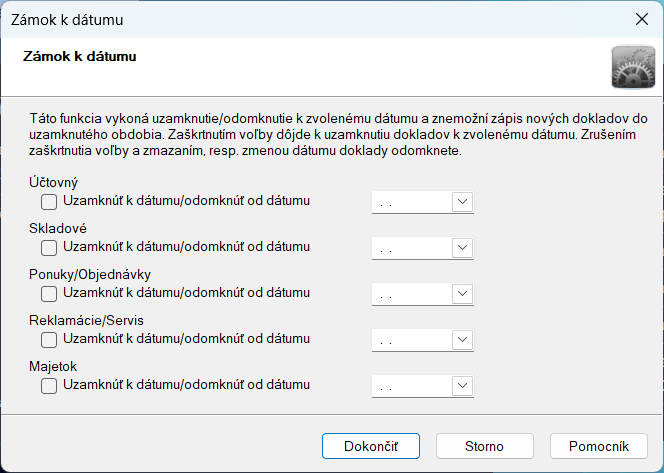
Prostredníctvom povelu Záznam/Zámok/Zámok k dátumu vykonáte kompletné uzamknutie (resp. odomknutie) vybraného okruhu dokladov k zvolenému dátumu, a zároveň znemožníte (resp. umožníte) zápis nových dokladov do uzamknutého obdobia.
V rade POHODA E1 sme funkciu Zámok k dátumu rozšírili o oblasť Majetok a okruh skladových dokladov o agendu Výrobné požiadavky. Funkčnosť zostáva rovnaká ako doteraz pri ostatných agendách, vrátane dvojstupňového uzamykania a odomykania záznamov.
Pripomíname, že funkciu zámku môže využívať iba používateľ s pridelenými prístupovými právami, v rade POHODA E1 navyše rozdelenými podľa oblastí a stupňa uzamknutia. Pre úplnosť uvádzame, že nová oblasť Majetok prevzala nastavenie prístupových práv podľa oblasti Účtovné. V prípade potreby nastavenie upravte v agende Prístupové práva.
Sťahujete bankové výpisy a stáva sa vám, že omylom na bankové doklady uvediete nesprávne číslo výpisu? Potom vás určite poteší nová funkcia Prečíslovať.
V agende Banka prostredníctvom povelu Prečíslovať z ponuky Záznam/Editácia otvoríte dialógové okno pre prečíslovanie vybraných dokladov. V ňom zadáte počiatočné číslo výpisu vo formáte 00V/000P, kde V je číslo výpisu a P je číslo pohybu. Ak bankové pohyby nečíslujete, vyplníte iba číslo výpisu vo formáte 00V. Po kliknutí na tlačidlo Prečíslovať POHODA automaticky navýši číslo výpisu a položky pri jednotlivých dokladoch s ohľadom na ich dátum výpisu. Pred vykonaním funkcie venujte pozornosť správnemu výberu dokladov určených na prečíslovanie a zároveň odporúčame vykonať aj zálohu účtovnej jednotky.
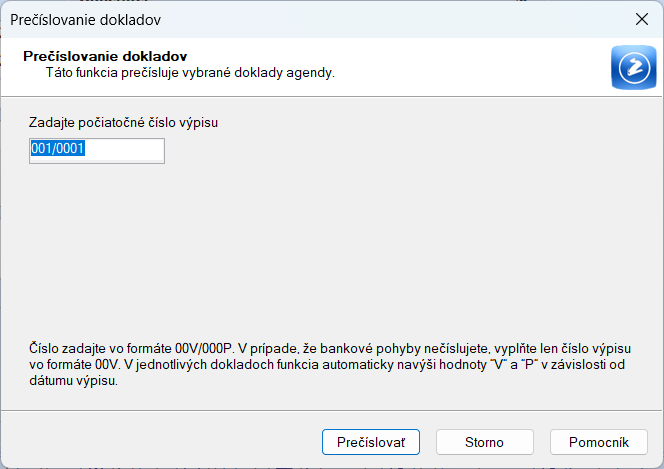
Príklad pre mesačné výpisy (Účet TB):
Dátum výpisu 31. 08. 2025 – dátum platby 02. 08. 2025 a 10. 08. 2025
Dátum výpisu 30. 09. 2025 – dátum platby 03. 09. 2025 a 28. 09. 2025
Ak zadáte do počiatočného čísla výpisu hodnotu 008/0001, výsledok prečíslovania bude nasledovný:
Evidenčné číslo výpisu/pohybu za august = TB0080001, TB0080002
Evidenčné číslo výpisu/pohybu za september = TB0090001, TB0090002
Ak zadáte do počiatočného čísla výpisu iba hodnotu 008 (číslovanie pohybov nepoužívate), výsledok prečíslovania bude nasledovný:
Evidenčné číslo výpisu/pohybu za august = TB008, TB008
Evidenčné číslo výpisu/pohybu za september = TB009, TB009
Vykonali sme optimalizáciu pri vymazávaní položiek likvidácie na dokladoch v agendách Banka, Pokladňa a Interné doklady.
Pri likvidácii pohľadávok a záväzkov sa vytvára položkový hradiaci doklad. Zvyčajne obsahuje iba jednu položku, avšak v niektorých situáciách môže vzniknúť položiek viac. K tomu dochádza napríklad pri likvidácii na strediská, činnosti a zákazky, alebo v jednoduchom účtovníctve pri likvidácii faktúry s viacerými sadzbami DPH. Väzba na uhradený doklad sa vždy ukladá na záložke Likvidácia.
Ak sa pokúsite zmazať niektorú položku v doklade, POHODA po novom vyhodnotí, či nie je súčasťou skupiny položiek vytvorených pri likvidácii. V takom prípade už položku nie je možné odstrániť samostatne. Teraz je potrebné najprv zmazať celú väzbu na uhradený doklad priamo zo záložky Likvidácia, ktorú POHODA automaticky otvorí. Tým sa z dokladu odstránia všetky položky súvisiace s danou likvidáciou.
Táto zmena sa týka iba likvidácií vykonaných od verzie POHODA Jeseň 2025, rel. 14100.
Vykonávate v agende Pokladňa dodatočnú likvidáciu pohľadávok a záväzkov? POHODA vás po novom upozorní na rozdielnu čiastku pokladničného a likvidovaného dokladu.
Na uložený pokladničný doklad môžete vykonať dodatočnú likvidáciu pomocou voľby Pridať likvidáciu výberom dostupnej v kontextovom menu na záložke Likvidácia. Ak čiastka likvidácie nesúhlasí s pokladničným dokladom, zobrazí sa dialógové okno s informáciami o rozdiele a možnosťami jeho riešenia.
Pri doklade v cudzej mene môžete nechať prepísať pokladničný doklad čiastkou likvidácie, alebo čiastku pre likvidáciu upraviť. Pri doklade v domácej mene je možné navyše na rozdiel čiastok vytvoriť položku, ak je likvidácia nižšia, alebo vykonať čiastočnú likvidáciu, ak je čiastka likvidácie vyššia.
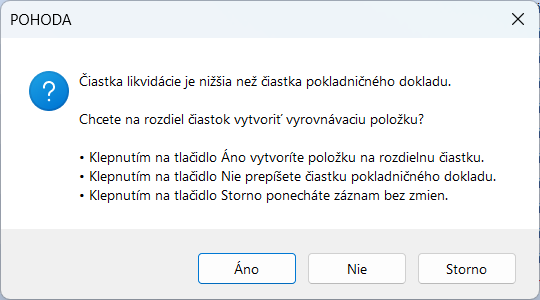
POHODA po novom zobrazí upozornenie, ak pri likvidácii dokladu v cudzej mene nebola vykonaná uzávierka kurzových rozdielov k poslednému dňu predchádzajúceho účtovného obdobia.
Pre správne vyčíslenie kurzového rozdielu pri likvidácii vykonanej v nasledujúcom účtovnom období je potrebné najprv vykonať uzávierku kurzových rozdielov a až potom likvidovať doklad. Pripomíname, že uzávierku kurzových rozdielov spustíte prostredníctvom povelu Uzávierka kurzových rozdielov z ponuky Účtovníctvo/Uzávierka.
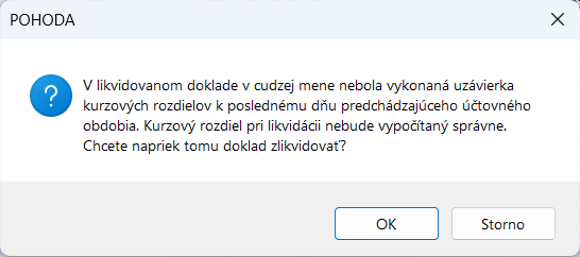
Do kontrolných tlačových zostáv agendy Pokladňa sme pridali novú zostavu Položky pokladničných dokladov, ktorá zobrazuje vybrané pokladničné doklady s ich položkami.
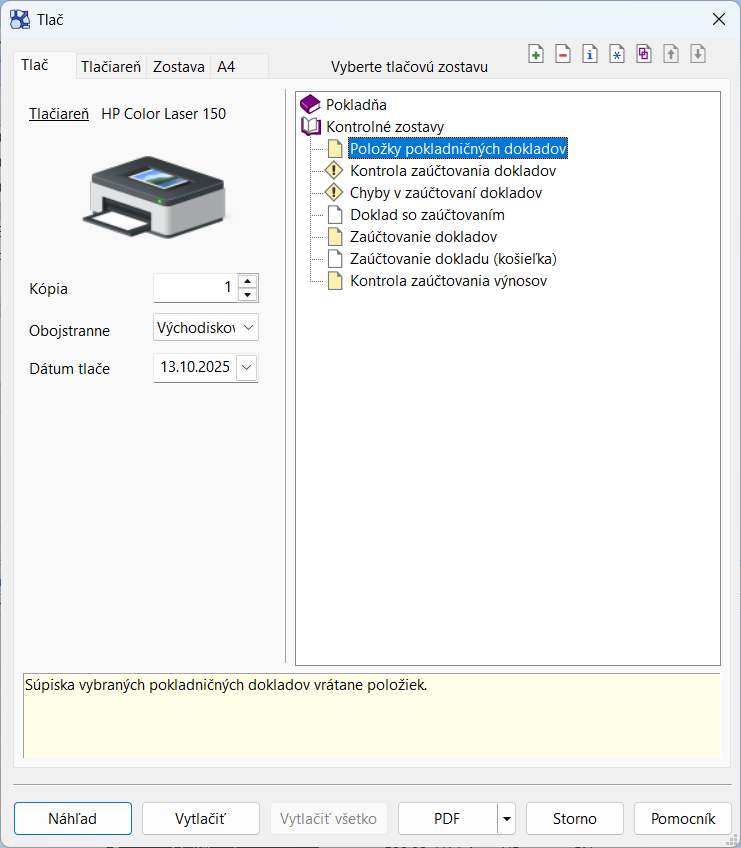
Fakturácia
V agendách Prijaté faktúry, Prijaté zálohové faktúry, Ostatné záväzky a Pokladňa (výdaj) sme rozšírili možnosti vymerania DPH.
Vymeranie DPH môžete po novom vykonať pri dokladoch v rôznych menách naraz. Doklady tak nie je potrebné vopred filtrovať podľa meny, čo vám ušetrí čas a zjednoduší prácu.
Po novom je v sprievodcovi Vymeranie a odpočet DPH k dispozícii voľba Použiť kurz zo zdrojových dokladov. Ak je zaškrtnutá, doklady na vymeranie a odpočet DPH sa vytvoria s kurzom prevzatým zo zdrojových dokladov. V opačnom prípade sa, rovnako ako doteraz, použije zodpovedajúci kurz z kurzového lístka. Na rovnaké miesto v sprievodcovi sme tiež presunuli voľbu Dátum daň. povinnosti vyplniť podľa zdrojových dokladov, ktorá bola doteraz umiestnená na prvej strane sprievodcu.
Dátum daňovej povinnosti a použitý kurz je možné vďaka obidvom voľbám kombinovať. Podľa zvoleného nastavenia sa potom automaticky vytvoria doklady na vymeranie a odpočet DPH so zodpovedajúcim dátumom a kurzom buď zo zdrojových dokladov, alebo zo sprievodcu.
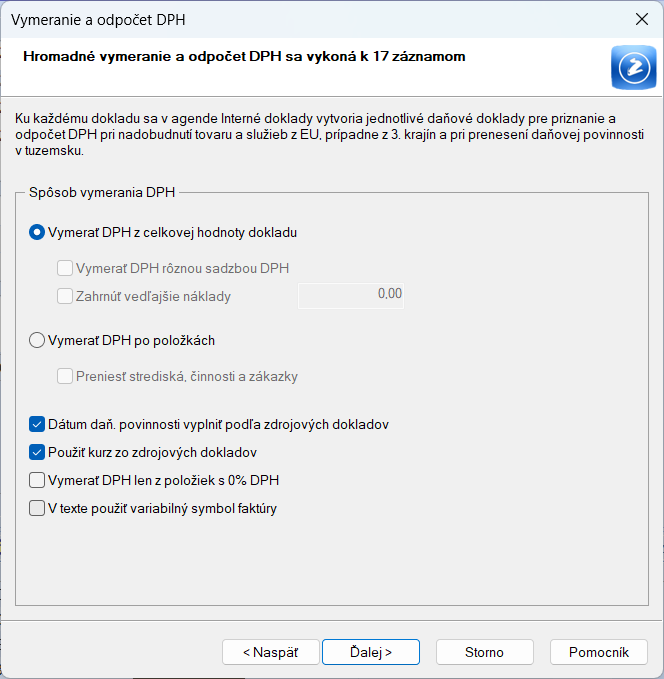
Agendy Zákazky a Sledovanie zákaziek sme rozšírili o niekoľko nových tlačových zostáv, ktoré vám ešte viac uľahčia prácu s jednotlivými zákazkami.
V agende Zákazky ide o tieto tlačové zostavy:
Vyhodnotenie zákaziek – výnosy
Vyhodnotenie zákaziek – náklady
Vyhodnotenie zákaziek – zisk
Ziskovosť 10 najlepších zákaziek
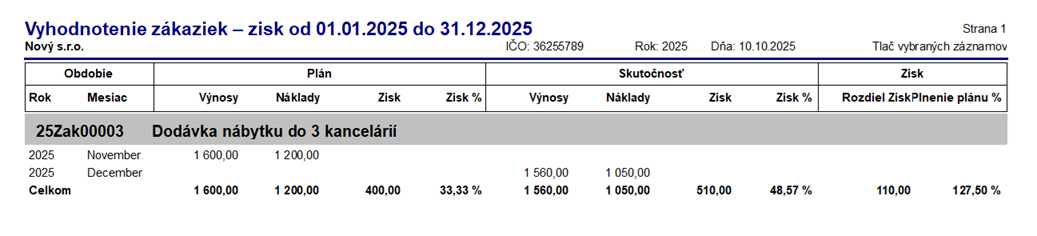
Zostavy týkajúce sa vyhodnotenia zákaziek porovnávajú plánované a skutočné hodnoty za zvolené časové obdobie, vyčíslia ich rozdiel a mieru plnenia plánu v percentách. Plánované hodnoty vstupujú do zostavy zo záložky Plán zákazky, skutočné hodnoty zo záložky Vyhodnotenie zákazky. Pred náhľadom do týchto zostáv môžete v dialógovom okne Tlač nastaviť nielen spomínané časové obdobie, ale aj interval, za ktorý sa majú údaje zobraziť.
Zostava Ziskovosť 10 najlepších zákaziek predstavuje kruhový graf desiatich zákaziek s najvyšším ziskom za vybrané obdobie.
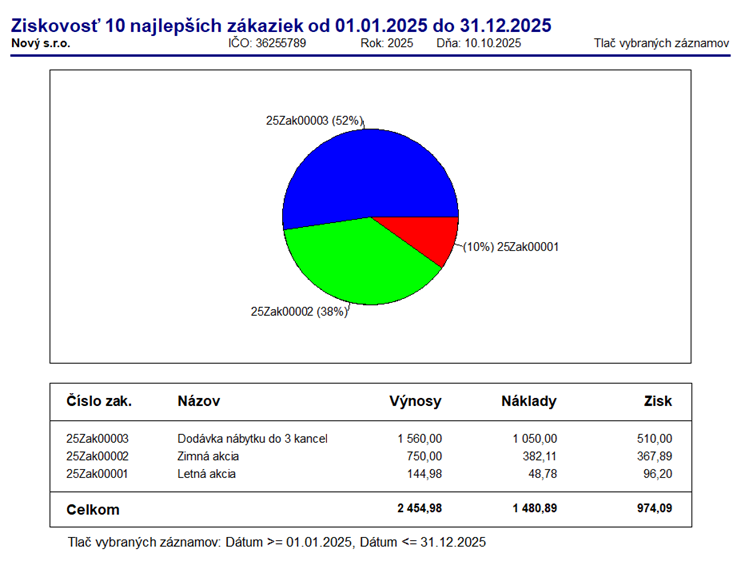
V agende Sledovanie zákaziek nájdete po novom nasledujúce tlačové zostavy:
Vyhodnotenie zákaziek – výnosy
Vyhodnotenie zákaziek – náklady
Vyhodnotenie zákaziek – zisk
Do agendy Sledovanie zákaziek vstupujú všetky doklady, ktoré sú zaúčtované na zvolenú zákazku. Z tohto dôvodu odporúčame v agende pracovať s výbermi dokladov tak, aby do zostáv nevstupovali duplicitné údaje a mohli byť tak hodnoverným ukazovateľom pri vyhodnotení zákazky.
Pred náhľadom do zostáv môžete v dialógovom okne Tlač nastaviť časový interval, za ktorý sa majú údaje zobraziť, a ďalej v poli Skutočné náklady určiť, ktoré hodnoty sa majú načítať.

Pri tlačovej zostave Sledovanie zákaziek (podľa agend) môžete po novom pred zobrazením náhľadu zaškrtnúť voľbu Bez pohybov. Tým určíte, že sa na zostave pri jednotlivých zákazkách vytlačia iba súčty za jednotlivé agendy bez dokladov.
Do agendy Zákazky sme pridali pole Mobil a k dodacej adrese pole Krajina.
Obidve polia môžete vyplniť ručne alebo automaticky prenosom adresy z adresára. Údaje z týchto polí je možné zobraziť v tabuľke agendy prostredníctvom stĺpcov a ďalej podľa nich vyhľadávať. Pole Mobil je navyše možné hromadne upraviť pomocou povelu Záznam/Editácia/Upraviť všetko.
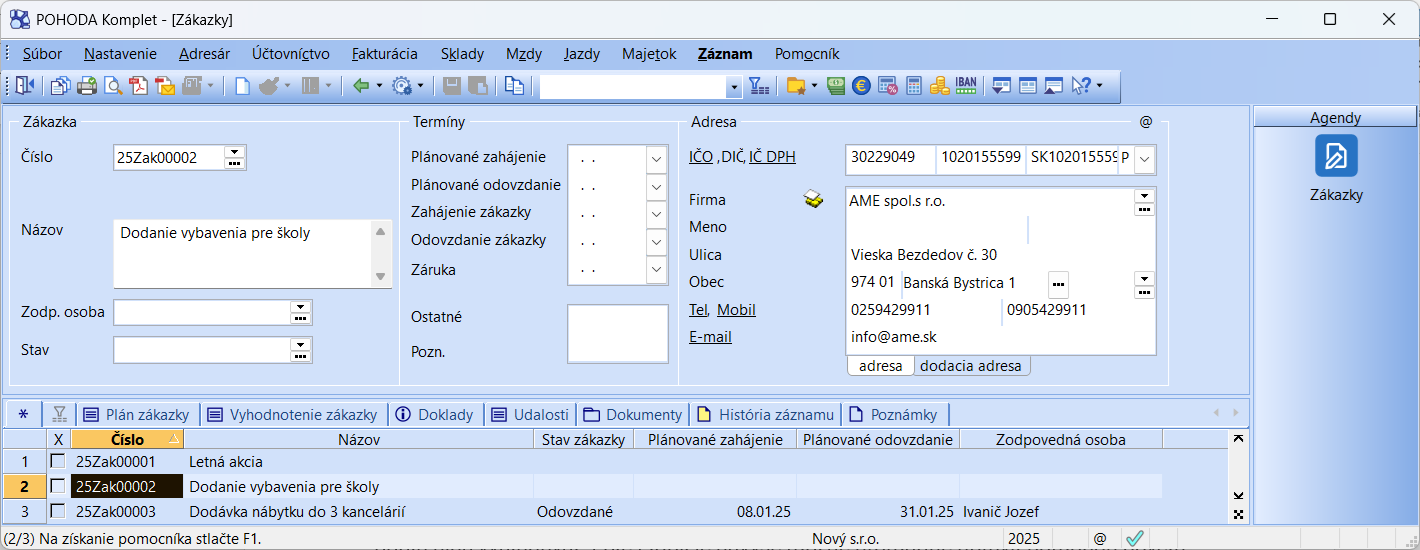
V rámci funkcie Kontrola dokladov si po novom môžete priamo v agende vyfiltrovať chybné doklady.
Na poslednej strane sprievodcu Kontrola dokladov sme pridali novú voľbu Vyfiltrovať chybné doklady. Ak je zaškrtnutá, po dokončení sprievodcu sa v agende automaticky zobrazí filter chybných dokladov pod názvom Kontrola dokladov – chyby. Filter sa zároveň ukladá do zoznamu posledných otázok, odkiaľ ho znova môžete vyvolať kliknutím pravého tlačidla myši na záložke otázky. Pri opakovanom použití filtra sa vždy zobrazia chybné doklady z naposledy vykonanej kontroly. Pripomíname, že funkcia Kontrola dokladov je prístupná v dokladových agendách prostredníctvom ponuky Záznam/Operácia.
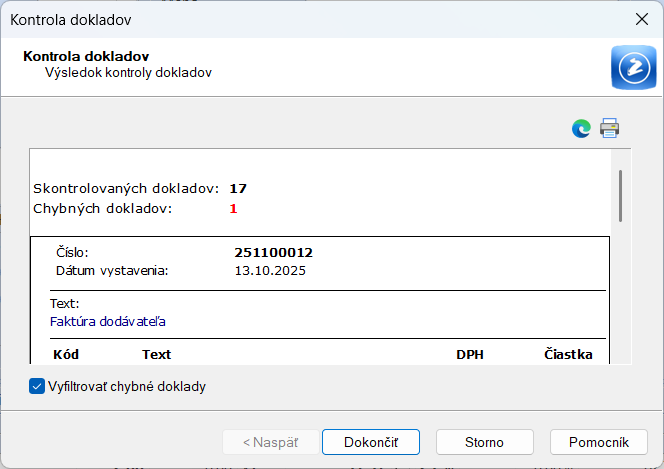
Máte zaškrtnutú voľbu Po uložení hotovostnej faktúry vystaviť pokladničný doklad? Potom vás určite poteší, že sme rozšírili jej funkčnosť.
Doteraz sa pri uložení nového dokladu s hotovostnou formou úhrady automaticky vykonala likvidácia na pokladničný doklad. Po novom môžete hradiaci doklad do agendy Pokladňa vytvoriť aj vtedy, keď na likvidovanom doklade dodatočne zmeníte formu úhrady na typ V hotovosti a v poli Účet zvolíte vybranú pokladňu. Pripomíname, že voľba Po uložení hotovostnej faktúry vystaviť pokladničný doklad je k dispozícii v agende Užívateľské nastavenie/Faktúry vydané a Faktúry prijaté.
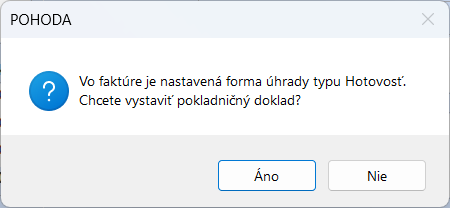
Sklady
Vylepšili sme funkciu pre hromadnú úpravu záznamov na záložke Internet, konkrétne pre kategórie internetových obchodov.
Povel Záznam/Editácia/Upraviť záložku Internet v agende Zásoby je už niekoľko rokov bežnou súčasťou programu POHODA. Ide o funkciu, ktorá umožňuje hromadne zmeniť obsah polí v sekciách Všeobecný popis, Obrázky, Kategória, Súvisiace súbory, Súvisiace odkazy, Súvisiaci tovar, Alternatívny tovar a Parametre na záložke Internet.
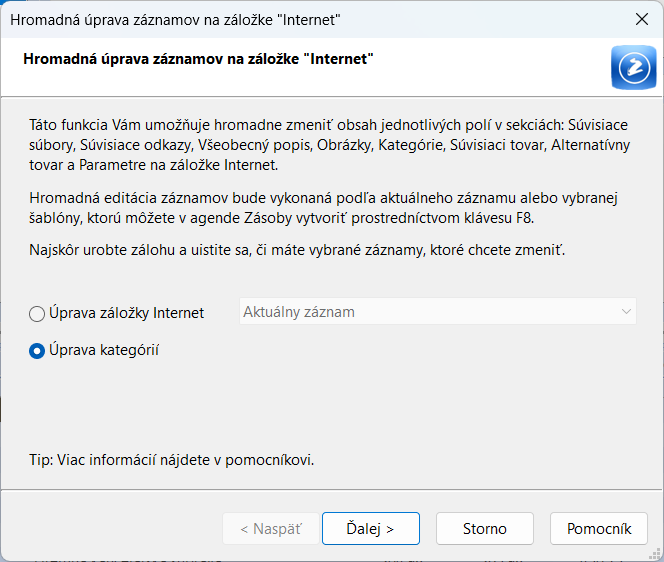
Od tejto verzie môžete pre hromadnú zmenu kategórií internetových obchodov využiť samostatnú funkciu, ktorú nájdete v sprievodcovi pod názvom Úprava kategórií. Na nasledujúcej strane vyberiete typ operácie a v stromovej štruktúre nastavíte konkrétne kategórie internetových obchodov, ktoré chcete priradiť k jednotlivým zásobám. Vybrané kategórie je možné jednoducho zobraziť prostredníctvom záložky Vybrané, pre vyhľadanie danej kategórie môžete využiť vyhľadávacie pole. Po dokončení sprievodcu sa podľa zvolenej operácie vykoná nastavenie kategórií pri všetkých zásobách vybraných v tabuľke agendy. Pred vykonaním hromadnej úpravy odporúčame urobiť zálohu účtovnej jednotky.
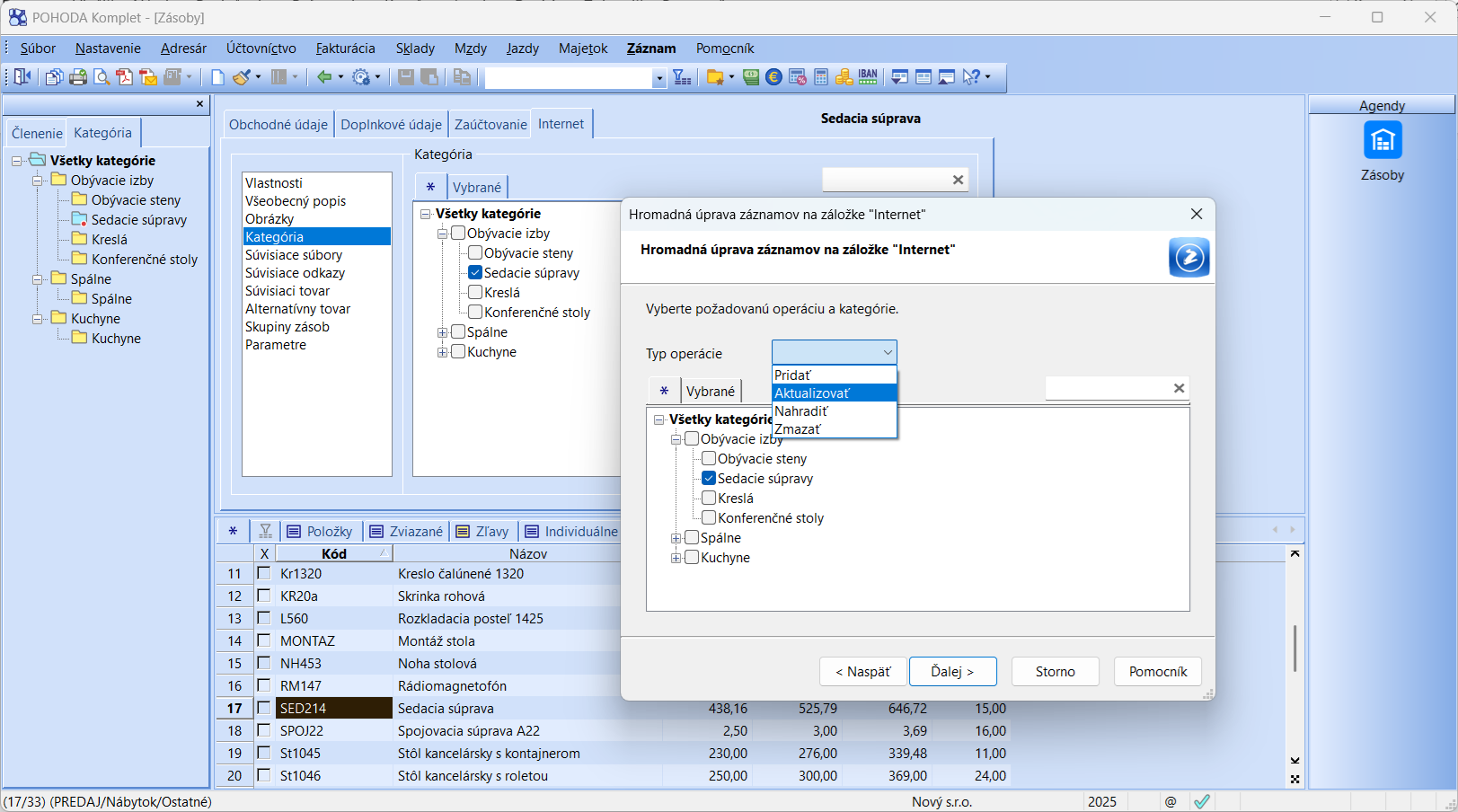
Medzi nadstavbové funkcie radu POHODA E1 patrí synchronizácia zásob medzi jednotlivými skladmi. Funkčnosť sme rozšírili a po novom môžete synchronizovať aj ich voliteľné parametre, vrátane parametrov zo záložky Dodávatelia.

Voliteľné parametre určené na synchronizáciu vyberiete v dialógovom okne, ktoré otvoríte prostredníctvom tlačidla Synchronizované údaje z agendy Globálne nastavenie/Sklady.
Upravili sme zaúčtovanie záporných predajok hradených platobnou kartou.
Doteraz sa všetky predajky s rovnakou formou úhrady zaúčtovali do jedného dokladu. Teraz sa záporné predajky zaúčtujú samostatne ako ostatná pohľadávka so zápornou čiastkou. Vďaka tomu ich je možné automaticky zlikvidovať cez avízo.
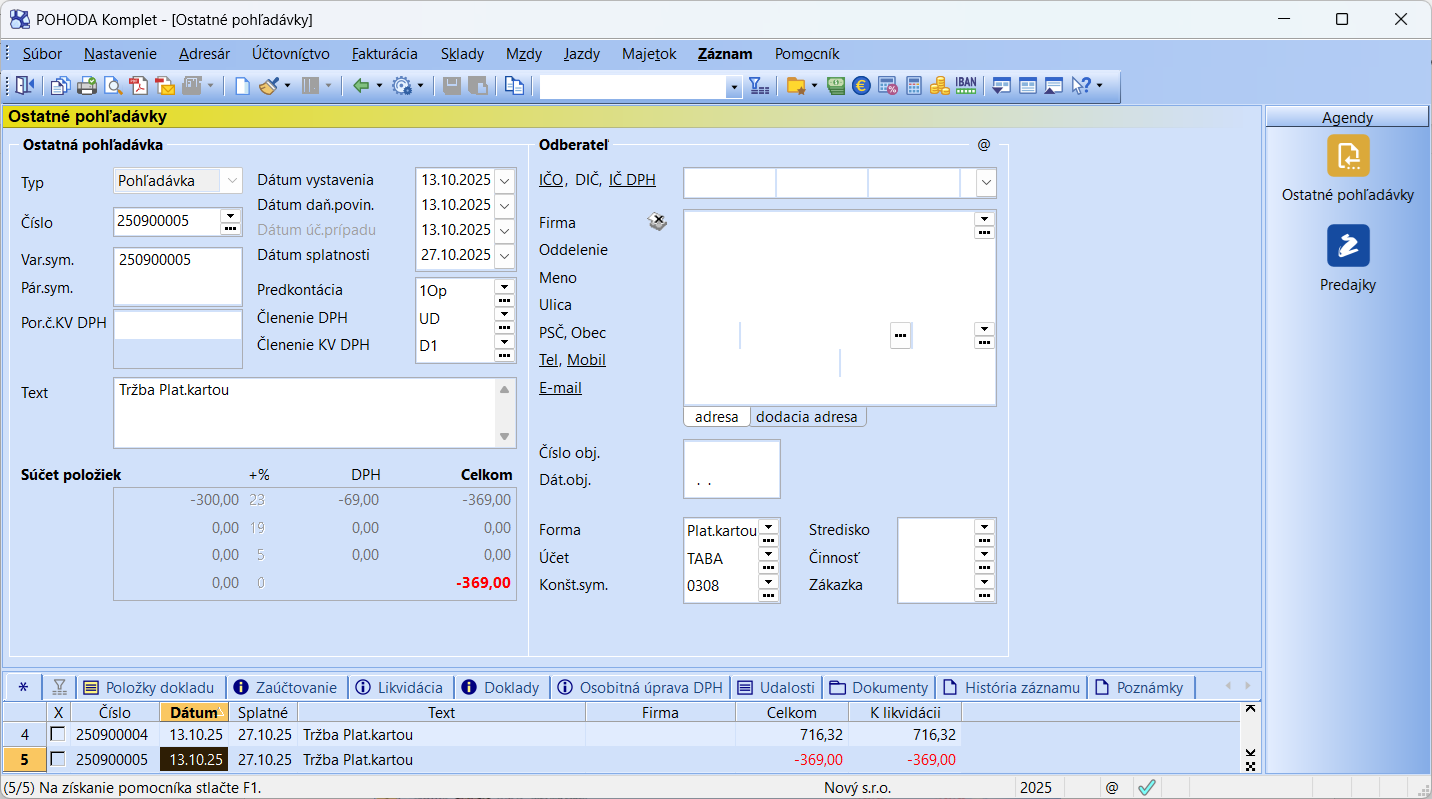
V agende Servis sme do ponuky Záznam/Prenos pridali povel Položky z prijatej objednávky ->. Týmto povelom sa položky objednávky prenesú na záložku Položky servisu a v samotnej objednávke sa označia ako prenesené.
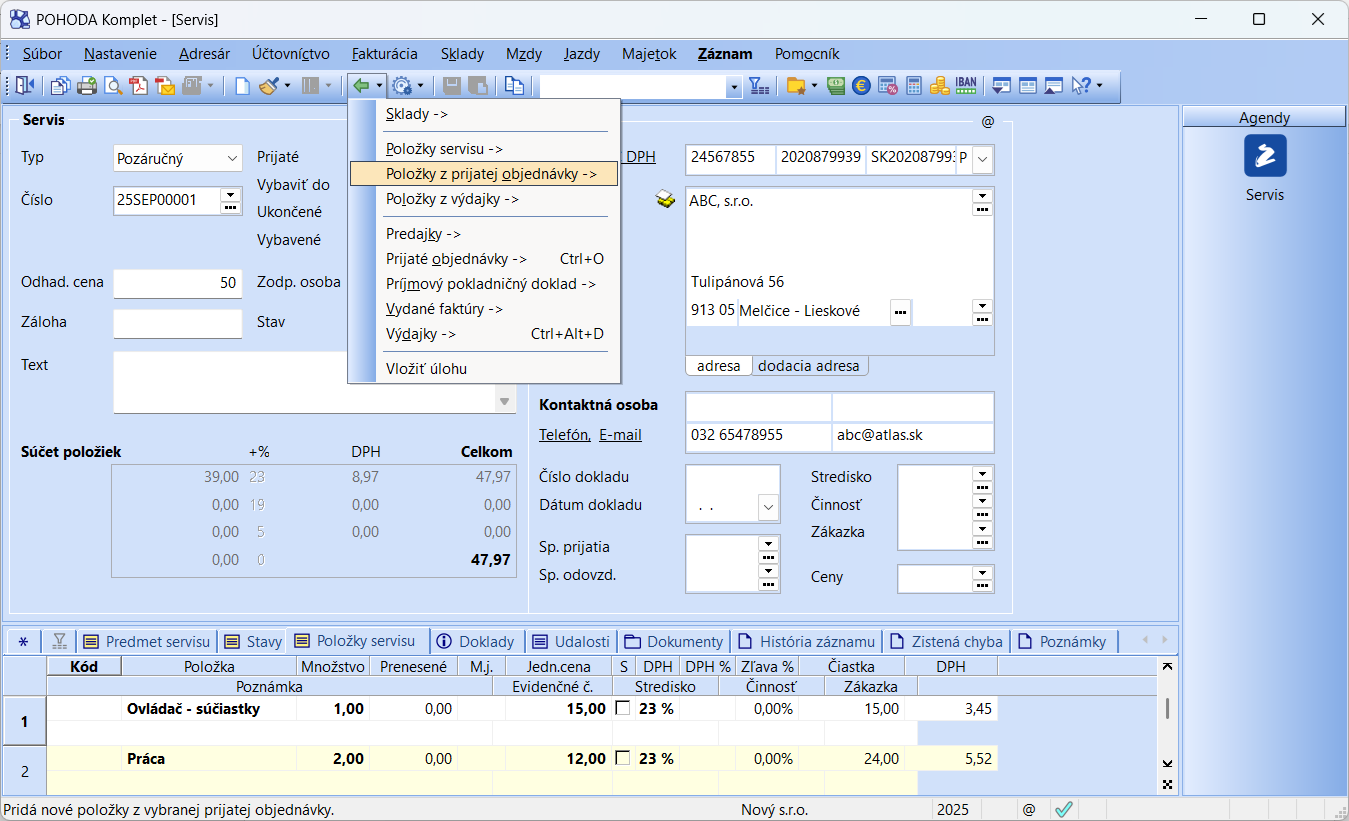
V agende Zásoby sme na záložku Evidenčné čísla pridali stĺpec Exspirácia, ktorý využijete pri zásobách s evidenciou šarží.
Pri vkladaní zásoby do dokladu v agendách Príjem -> a Výdaj -> je možné využívať stĺpec Stav zásoby (neuložené). Pre lepšiu prácu sme k nemu pridali dynamické záložky, ktoré zobrazíte kliknutím na jeho záhlavie.
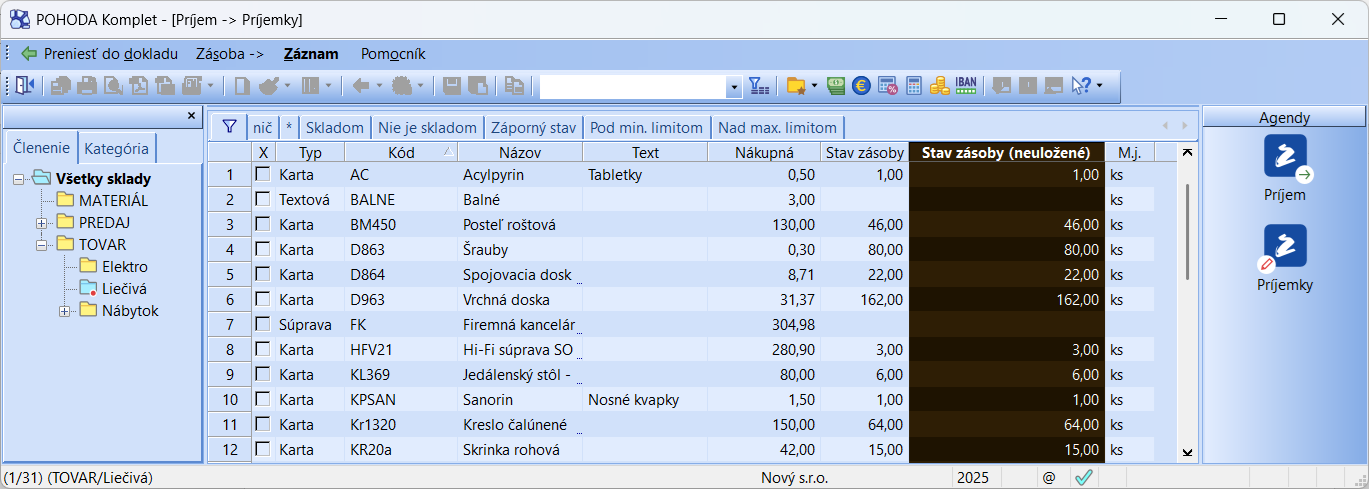
Pri tlačovej zostave Zisk (zásoby), ktorú nájdete v agendách Pokladňa, Vydané faktúry, Výdajky a Predajky, si teraz môžete vybrať, či sa majú zobrazovať aj zásoby typu služba. Ak ich do zostavy zahrnúť nechcete, v dialógovom okne Tlač zrušte zaškrtnutie voľby Vrátane typu služba.
Do tlačových zostáv Súpiska predaja za obdobie, Prehľad predaja za obdobie a Mesačný prehľad predaja z agendy Zásoby po novom vstupujú aj textové položky (s väzbou na agendu Výdajky) a textové položky (s väzbou na agendu Zásoby).
Po novom môžete meniť veľkosť dialógového okna Zaúčtovanie predajok.
Personalistika a mzdy
Súbor pre elektronické podanie Prehľadu o zrazených a odvedených preddavkov na daň a Hlásenia o vyúčtovaní dane má po novom v názve súboru XML uvedené aj IČO účtovnej jednotky.
Sviatok 17. november už nie je od roku 2025 dňom pracovného pokoja. V súvislosti s uvedenou zmenou bol v programe POHODA upravený aj výpočet miezd v mesiaci november.
Do agendy Pracovné pomery boli v súvislosti s pripravovanými zmenami v sociálnom poistení pridané nové polia.
Na záložke Pracovný pomer bolo pridané zaškrtávacie pole Tréner, ktorým označíte právny vzťah trénera.
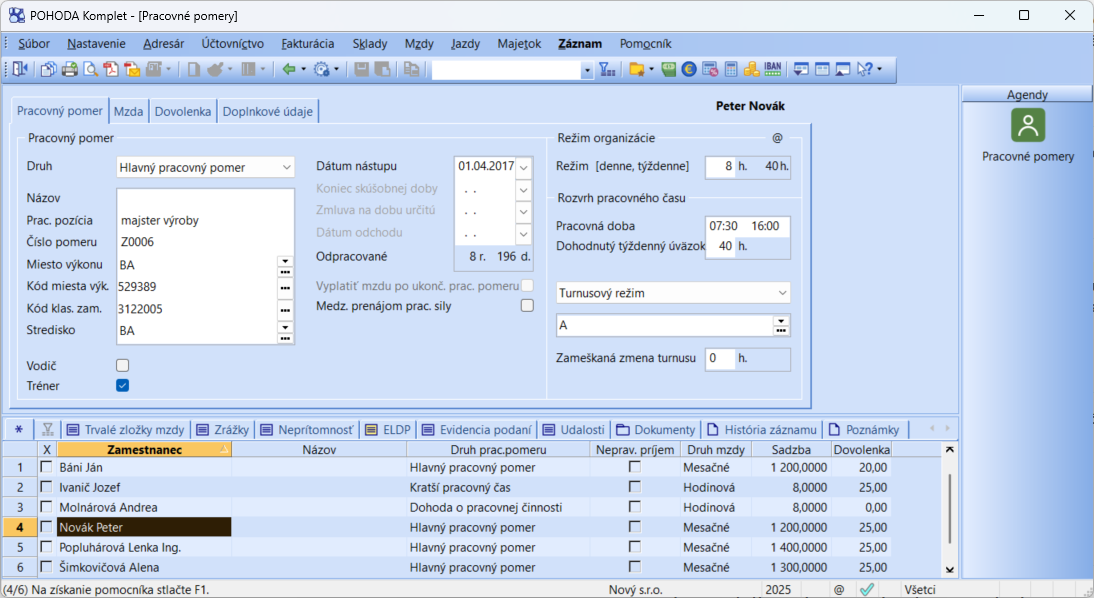
Na záložke Doplnkové údaje v sekcii, v ktorej sa nachádzajú nastavenia o spôsobe výplaty mzdy, bolo pridané pole Názov účtu. Po novom od 1.11.2025 bude zamestnávateľ uvádzať v RLFO aj údaje o spôsobe vyplácania mzdy a v prípade zahraničného účtu sa uvádza i názov účtu prijímateľa.
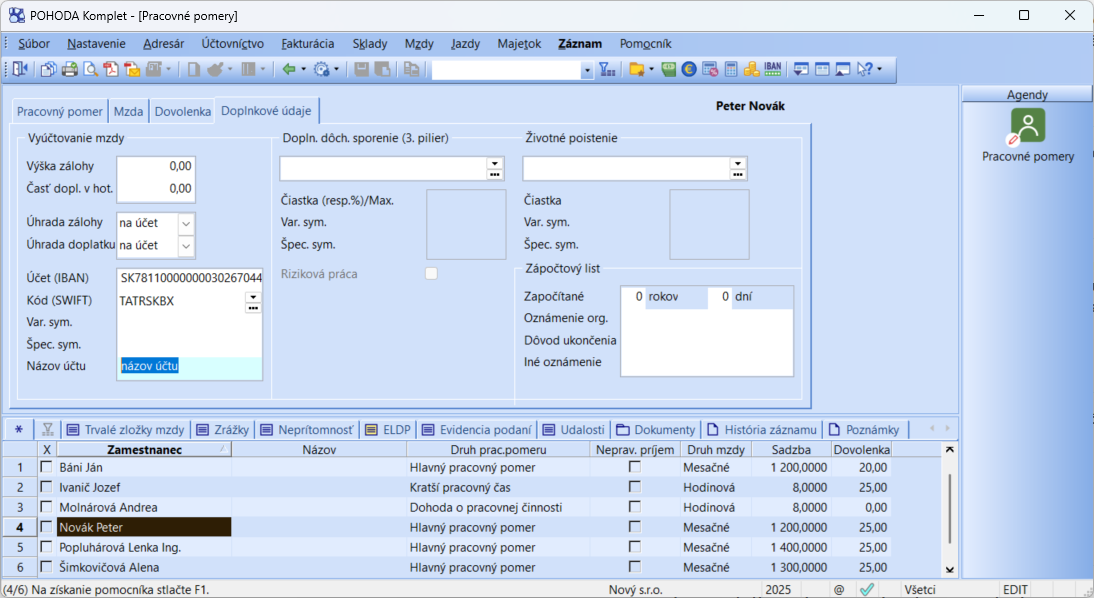
Nové polia v agende Pracovné pomery a rovnako, ako aj polia v agende Registračný list FO, sú v programe zatiaľ len predpripravené. Ich odosielanie do Sociálnej poisťovne bude upravené až v update, ktorý bude zverejnený koncom mesiaca október. Následne s popisom update uvedieme i bližšie informácie k ich používaniu.
V súvislosti s avizovanými zmenami vo výpočte miezd nie je aktuálne možné v programe POHODA vystaviť mzdy za obdobie 01/2026 a vyššie. Sprístupnenie po implementácii výpočtu bude k dispozícii v priebehu mesiaca január 2026.
XML komunikácia a homebanking
Pridali sme nový typ XML požiadavky pre zjednodušený export údajov.
- Vo vstupnej XML požiadavke je teraz možné definovať:
- agendu a tabuľku, z ktorej sa má export vykonať,
- zoznam parametrov/atribútov, ktoré sa majú exportovať,
- filter pre výber údajov,
- stránkovanie záznamov.
Výstupom je jednoduchý XML dokument, ktorý kopíruje štruktúru exportovanej tabuľky z databázy a obsahuje zodpovedajúce hodnoty z programu POHODA. Na rozdiel od bežných XML odpovedí tento typ exportu nevyužíva komplexné štruktúrované XML, čo prináša niekoľko výhod. Výstupný XML dokument sa spracováva rýchlejšie a má menšiu veľkosť, čo je výhodné pre ďalšie spracovanie i prenos údajov.
Pre potreby XML komunikácie sme vytvorili nový XML validátor verzie 4.0.
Nová verzia nástroja pre validáciu XML súborov prináša vyššiu presnosť kontroly a lepšiu kompatibilitu s aktuálnymi XML formátmi používanými v programe POHODA.
Pri odosielaní e-mailu cez XML komunikáciu teraz môžete využiť vopred nastavený východiskový vzhľad správy či užívateľsky definovanú šablónu.
Ak niektorá hodnota (napr. Komu) nie je v šablóne uvedená, automaticky sa doplní z údajov, ktoré sú uvedené priamo v e-maile. Naopak, ak chcete niektorú hodnotu zmeniť alebo vynechať, môžete ju v XML prepísať vlastnou hodnotou alebo ju ponechať prázdnu. Ak sú v XML uvedené konkrétne elementy (napr. predmet, text správy), tieto hodnoty nahradia údaje načítané z e-mailového klienta POHODA. Pri generovaní PDF z dokladových agend načíta e-mailový klient údaje z dokladu a automaticky generuje text e-mailu.
Pri nastavovaní e-mailu sa uplatňuje nasledovné poradie priorít:
- Vstupné XML - ak je vo vstupnom XML definovaná šablóna e-mailu, použije sa táto šablóna.
- Užívateľské nastavenie – ak šablóna nie je definovaná v XML, použije sa východisková šablóna, ak je nastavená v agende Užívateľské nastavenie/E-mail.
- Ručné zadávanie parametrov – ak šablóna e-mailu nie je uvedená ani vo vstupnom XML, ani v agende Užívateľské nastavenie, je potrebné zadať jednotlivé parametre e-mailu priamo vo vstupnom XML.
Pre SMTP klienta je možné v XML komunikácii využiť preddefinované šablóny e-mailu. Pri ich používaní sa kontroluje agenda a názov šablóny. Ak sa nájde jediná zodpovedajúca šablóna, použije sa automaticky. Ak program nájde viac zodpovedajúcich alebo žiadnu, šablóna sa nepoužije a e-mail sa neodošle.
XML komunikáciu v agendách Výroba a Výrobné požiadavky sme rozšírili o export a import voliteľných parametrov na položkách.
XML export a import agendy Adresár sme rozšírili o elementy Východisková sadzba DPH pre textové položky <textVAT> a Východisková sadzba DPH pre skladové položky <stockVAT>.
Pri XML komunikácii je po novom možné pomocou atribútu „period“ prepnúť účtovné obdobie vo vybranej účtovnej jednotke.
Táto zmena sa neukladá do tabuľky sPrelom, neovplyvňuje prácu užívateľa v prostredí Pohody ani ďalšie XML spracovanie a slúži iba pre aktuálnu XML operáciu.
XML komunikácia teraz umožňuje vytvoriť ručnú väzbu vydanej zálohovej faktúry na prijatú objednávku.
Možnosť uzamykania dokladov prostredníctvom XML komunikácie sme rozšírili o ďalšie agendy.
Rad POHODA MDB/SQL: Príjemky, Výdajky, Prevod, Výroba, Predajky, Výrobné požiadavky, Ponuky, Dopyty, Prijaté objednávky, Vydané objednávky, Servis.
Rad POHODA E1: Výrobné požiadavky.
Pri XML importe dokladov v cudzej mene sme pridali kontrolu, či je možné danú menu v rámci programu POHODA použiť. Ak nie je pri cudzej mene v agende Cudzie meny zaškrtnutá voľba Mena sa používa, import takéhoto dokladu sa nevykoná.
Ostatné
Do programu POHODA bola pridaná automatická úloha Načítanie zoznamov (FS).
Využívate v programe overenie IČ DPH na zoznamy Finančnej správy SR či už v agende Adresár, na dokladoch alebo pri zostavenom Priznaní DPH, resp. KV DPH? Určite ste sa už stretli so situáciou, že ste súrne potrebovali overiť IČ DPH vášho obchodného partnera, avšak pri spustení overenia ste museli čakať na aktualizáciu zoznamov, ktorá môže trvať aj niekoľko desiatok sekúnd.
Od tejto verzie už čakať nemusíte. POHODA po novom umožňuje vytvoriť si automatickú úlohu pre aktualizáciu zoznamov (FS), ktorá prebehne na zapnutom počítači bez spusteného programu POHODA, napríklad v noci, a aktualizuje vám zoznamy pre danú kontrolu.
V agende Automatické úlohy, do ktorej sa dostanete cez agendu Účtovné jednotky v hlavnom menu Databáza/Automatické úlohy, si založíte nový záznam a v sprievodcovi vytvorením automatickej úlohy si vyberiete typ činnosti Načítanie zoznamov (FS). Po stlačení tlačidla Dokončiť vyplníte názov úlohy a pri uložení vytvorenej úlohy program POHODA spustí sprievodcu vytvorením automatickej úlohy pre Plánovač úloh systému Windows s možnosťou nastavenia intervalu spúšťania (odporúčame Denne) a času spustenia naplánovanej úlohy (odporúčame nastaviť po 3:00 hodine).
V poslednom okne sprievodcu zadáte meno a heslo užívateľa Windows, pod ktorým sa bude úloha v Plánovači úloh spúšťať. Počítač musí byť v čase spustenia úlohy zapnutý. Úspešnosť automatickej úlohy najjednoduchšie overíte na druhý deň, keď program POHODA pri prvom overení nebude požadovať aktualizáciu zoznamov (FS), ale už priamo spustí kontrolu IČ DPH.

Do e-mailu môžete teraz vložiť novú premennú <DokumentyDokladu>, ktorá k odosielanej správe automaticky pripojí súbory zo záložky Dokumenty ako prílohy.
Spomínanú premennú nájdete v zozname pri voľbe Vložiť premennú, a to ako pri nastavení východiskového vzhľadu správy, tak aj priamo v dialógovom okne pri jej odosielaní. Pri vložení premennej je možné navyše nastaviť filter, ktorým určíte, aké súbory zo záložky Dokumenty sa majú k e-mailu pripojiť. Ak chcete napríklad vybrať iba súbory vo formáte PDF, stačí do filtra zadať podmienku *.pdf. Filter umožňuje k e-mailu priložiť nielen jednotlivé súbory, ale aj obsah celej podzložky, ak je vytvorená na záložke Dokumenty. V samotnom e-maile sa premenná spoločne s nastaveným filtrom zobrazí v časti určenej pre prílohy.

Upravili sme vzhľad okna pre odosielanie e-mailov a spôsob pripájania príloh.
Doteraz bolo možné súbory vložiť do e-mailu prostredníctvom poľa Priložené, teraz na to slúži voľba Priložiť súbor v hornej časti dialógového okna. Priložené súbory sa teraz zobrazujú ako ikony a prostredníctvom ponuky dostupnej cez pravé tlačidlo myši s nimi môžete vykonávať ďalšie operácie.
Okrem toho je možné po novom využiť tiež funkciu presunutia, kedy súbor jednoducho presuniete do e-mailu a automaticky sa pridá ako príloha.
Ak je v agende Užívateľské nastavenie/E-mail nastavená zložka na ukladanie príloh, vytvorí sa v nej pre každý záznam z agendy Odoslané e-maily unikátna podzložka.
Do tejto podzložky sa uložia všetky prílohy e-mailov, vrátane tých ručne pridaných. Výnimkou sú správy odoslané prostredníctvom možností Východiskový (MAPI) a Microsoft Outlook (COM), kde sa ukladajú iba prílohy vytvorené priamo z programu (napríklad tlačové zostavy).
Do agendy Odoslané e-maily sa teraz zapisujú tiež správy odoslané prostredníctvom služieb Východiskový (MAPI) a Microsoft Outlook (COM), vrátane ich príloh.
Zároveň sme do tejto agendy pridali stĺpec Spôsob odoslania, ktorý vám umožní ľahko zistiť, pomocou akej služby bol e-mail odoslaný.
Do prehľadu prihlásených užívateľov sme pridali nové možnosti pre správu prístupu. Teraz je možné odoslať vybraným prihláseným užívateľom pokyn na ukončenie programu POHODA a ďalej zakázať spustenie programu všetkým užívateľom. Tieto funkcie umožňujú efektívnejšiu správu licencií a poskytujú lepšiu kontrolu nad prístupom užívateľov k programu.
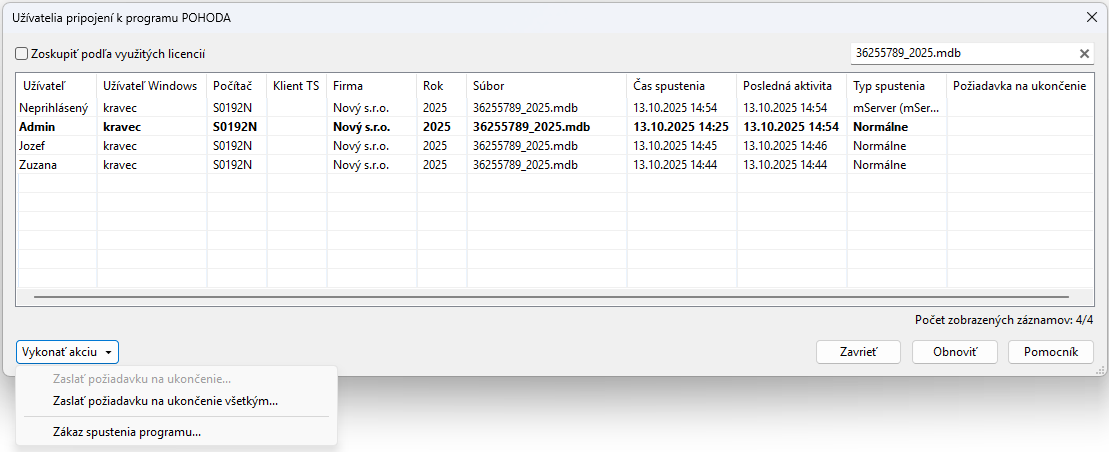
Správa licencií pre sieťové varianty programu POHODA bola rozšírená o možnosť načítania CAL licencií.
Do dialógového okna Správa licencií, ktoré otvoríte cez rovnomenný povel z ponuky Databáza v agende Účtovné jednotky, sme pridali tlačidlo Načítať licencie. Tým spustíte funkciu pre načítanie dostupných CAL licencií zo Zákazníckeho centra a pri ich vložení do programu môžete zároveň odstrániť už neplatné licencie.
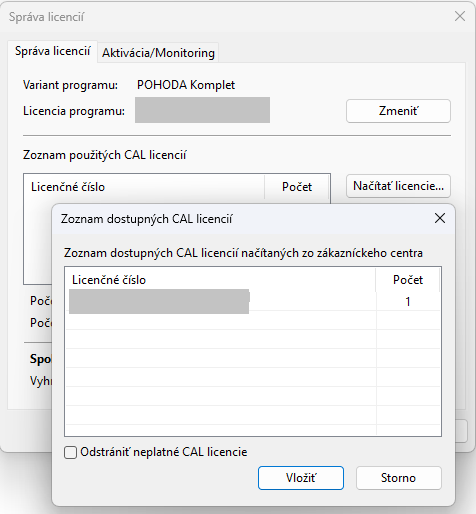
Na informačnú plochu sme pridali informáciu o poslednom vykonaní opravy integrity databázy.
Ide konkrétne o dátum a rozsah vykonanej opravy (štandardná bez prepočtu VNC, štandardná a úplná), takže budete mať rýchly prehľad o tom, kedy bola funkcia naposledy spustená. Opravu integrity odporúčame vykonávať pravidelne, pretože zabezpečuje správnosť a konzistentnosť uložených údajov a udržiava databázu v neporušenom stave pre ďalšiu prácu.
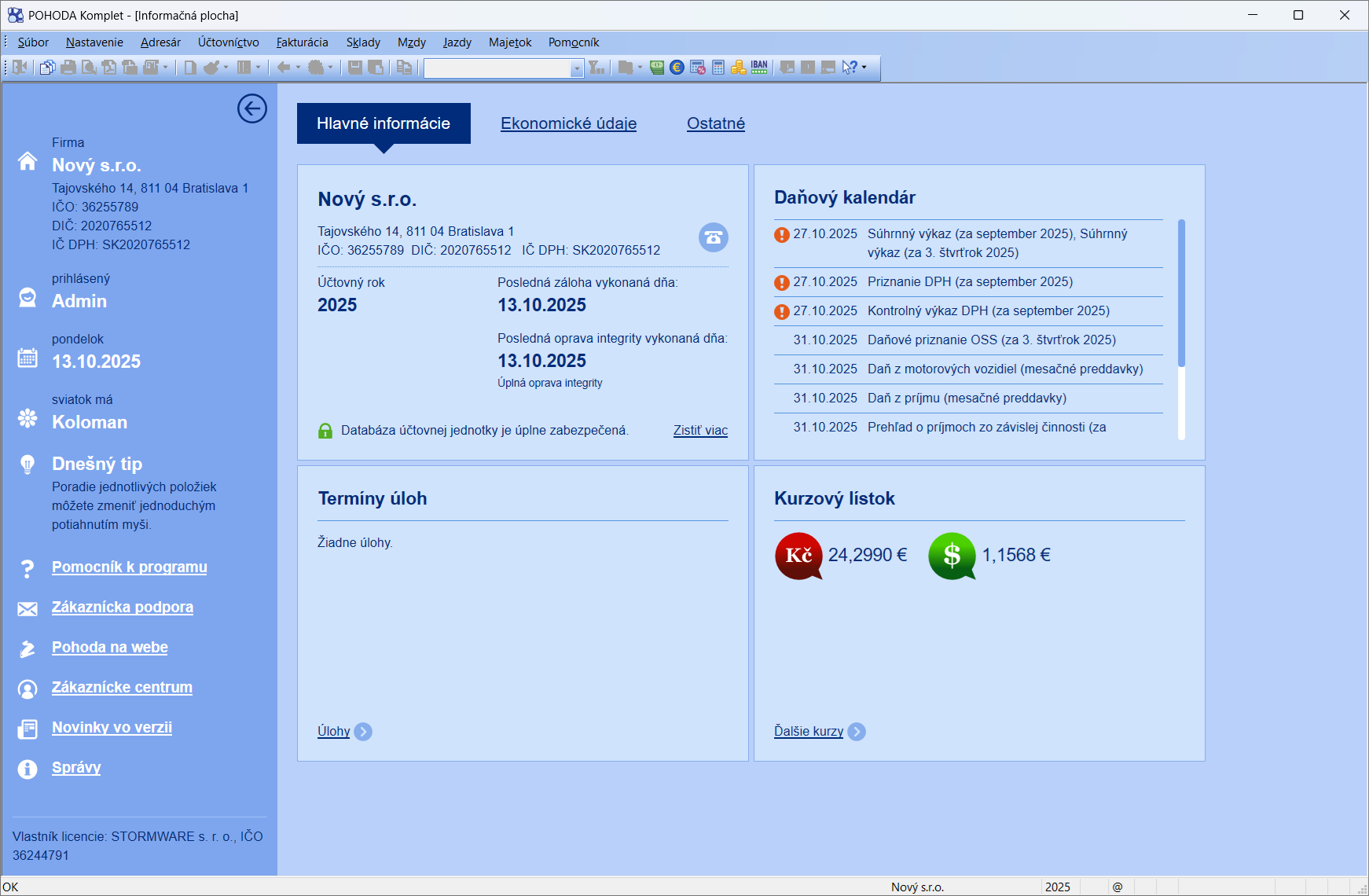
Optimalizovali sme načítanie súborov a zástupcov na záložke Dokumenty.
Zmodernizovali sme dialógové okno Odoslať SMS a okno pre pridávanie súborov na záložku Dokumenty, pričom všetky ich funkcie zostali zachované.
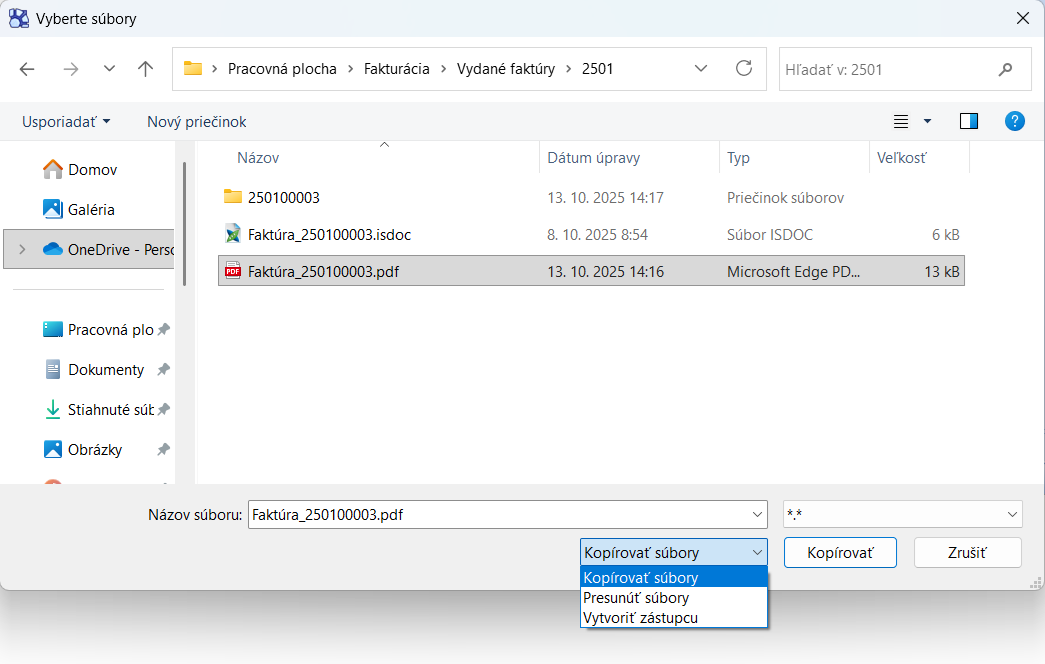
Pri exporte tlačových zostáv do MS Excel sme odstránili zastarané formáty XLS a HTM a nahradili ich jednotným moderným formátom XLSX. Nový formát poskytuje väčšiu kompatibilitu s aktuálnymi verziami Microsoft Excel i ďalšími tabuľkovými procesormi, podporuje väčšie objemy údajov a poskytuje lepšiu správu formátovania.
Pre eKasu FiskalPRO bola rozšírená podpora o nové zariadenie FiskalPRO N92.